Wie konvertiert man eine Hexadezimalzahl in eine Dezimalzahl in Excel?
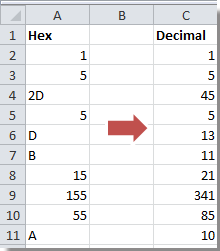
Wenn Sie eine Spalte mit Hexadezimalzahlen in einem Arbeitsblatt haben und diese nun in Dezimalzahlen umwandeln möchten, wie im folgenden Screenshot gezeigt, wie können Sie dieses Problem lösen? Ich werde Ihnen jetzt die Methode zeigen, um Hexadezimalzahlen in Dezimalzahlen in Excel umzuwandeln.
Hexadezimal in Dezimal konvertierenDezimal in Hexadezimal konvertieren
Zwischen Dezimal- und Hexadezimalzahlen mit Kutools für Excel konvertieren
Hexadezimal in Dezimal konvertieren
Das Umwandeln einer Hexadezimalzahl in eine Dezimalzahl ist in Excel sehr einfach. Sie benötigen lediglich eine Formel.
Wählen Sie eine leere Zelle neben der Spalte mit den Hexadezimalzahlen aus und geben Sie diese Formel ein: =HEXINDEZ(A2) (A2 steht für die Zelle, die Sie konvertieren möchten), drücken Sie dann die Eingabetaste und ziehen Sie den AutoAusfüllen-Griff, um den gewünschten Bereich auszufüllen. Siehe Screenshot:
Dezimal in Hexadezimal konvertieren
Wenn Sie Dezimalzahlen wieder in Hexadezimalzahlen in Excel umwandeln möchten, können Sie ebenfalls eine Formel verwenden.
Wählen Sie eine leere Zelle neben der Spalte mit den Dezimalzahlen aus und geben Sie diese Formel ein: =DEZINHEX(A2) (A2 steht für die Zelle, die Sie konvertieren möchten), drücken Sie dann die Eingabetaste und ziehen Sie den AutoAusfüllen-Griff, um den gewünschten Bereich auszufüllen. Siehe Screenshot:
Zwischen Dezimal- und Hexadezimalzahlen mit Kutools für Excel konvertieren
Wenn Sie keine Formeln verwenden möchten, können Sie das Einheitenumrechnungstool von Kutools für Excel ausprobieren, das Ihnen hilft, zwischen mehreren Einheiten ohne Formeln zu konvertieren.
Nach der kostenlosen Installation Kutools für Excel gehen Sie bitte wie folgt vor:
1. Wählen Sie die Daten aus, die Sie konvertieren möchten, und klicken Sie auf Kutools > Text > Einheitenumrechnung. Siehe Screenshot:
2. Im Fenster Einheitenumrechnung Dialogfeld wählen Sie Hex aus dem Einheit Dropdown-Menü aus, und wählen Sie dann die Einheit aus, zwischen denen Sie konvertieren möchten, aus den beiden Listen aus. Sie können das Ergebnis im Vorschaufenster anzeigen. Siehe Screenshot:
3. Klicken Sie auf OK, dann wurden die Daten konvertiert.
Mit Kutools für Excel's Einheitenumrechnung Funktion können Sie zwischen verschiedenen Einheiten konvertieren.
Demo: Konvertieren zwischen Dezimal- und Hexadezimalzahlen
Verwandte Artikel:
Die besten Produktivitätstools für das Büro
Stärken Sie Ihre Excel-Fähigkeiten mit Kutools für Excel und genießen Sie Effizienz wie nie zuvor. Kutools für Excel bietet mehr als300 erweiterte Funktionen, um die Produktivität zu steigern und Zeit zu sparen. Klicken Sie hier, um die Funktion zu erhalten, die Sie am meisten benötigen...
Office Tab bringt die Tab-Oberfläche in Office und macht Ihre Arbeit wesentlich einfacher
- Aktivieren Sie die Tabulator-Bearbeitung und das Lesen in Word, Excel, PowerPoint, Publisher, Access, Visio und Project.
- Öffnen und erstellen Sie mehrere Dokumente in neuen Tabs innerhalb desselben Fensters, statt in neuen Einzelfenstern.
- Steigert Ihre Produktivität um50 % und reduziert hunderte Mausklicks täglich!
Alle Kutools-Add-Ins. Ein Installationspaket
Das Kutools for Office-Paket bündelt Add-Ins für Excel, Word, Outlook & PowerPoint sowie Office Tab Pro und ist ideal für Teams, die mit mehreren Office-Anwendungen arbeiten.
- All-in-One-Paket — Add-Ins für Excel, Word, Outlook & PowerPoint + Office Tab Pro
- Ein Installationspaket, eine Lizenz — in wenigen Minuten einsatzbereit (MSI-kompatibel)
- Besser gemeinsam — optimierte Produktivität in allen Office-Anwendungen
- 30 Tage kostenlos testen — keine Registrierung, keine Kreditkarte erforderlich
- Bestes Preis-Leistungs-Verhältnis — günstiger als Einzelkauf der Add-Ins